| |
El menú
Herramientas tiene tres bloques. En el primero
de ellos encontrarás las siguientes opciones de uso común:
-
Correo y noticias.
Abre el servidor de
correo, normalmente el Outlook. Al
hacer clic se despliega una lista con opciones para leer el
correo, redactar un mensaje, enviar la dirección o el
contenido de la página actual o leer noticias.
El segundo bloque sólo muestra la opción
Windows Messenger, que despliega la ventana para
activar una conexión al servicio de mensajería instantánea
de Microsoft.
El último bloque muestra la opción
Opciones de Internet, que activa un cuadro de diálogo
en el que disponemos de las siguientes solapas:
-
Página
de inicio. Cuando iniciamos el explorador, se abrirá con la página
que le indiquemos aquí. Hay cuatro formas de especificar
la página de inicio: tecleándola directamente;
con el botón Usar actual, que
hace que se copie la dirección de la página
en la que estemos; con el botón Predeterminada,
que copia la dirección de Microsoft; y
finalmente, con el botón Usar Página
en blanco, que muestra una página en blanco
llamada about:blank.
-
Archivos
temporales de Internet. Como ya has visto,
cada vez que visitas una página Web, Internet
Explorer la guarda en el disco de tu computadora.
Al intentar visitarla una segunda vez, primero revisa
si la tiene almacenada para tomarla del disco y si no
la encuentra buscarla en Internet, así las páginas
se cargan más rápido. Esto tiene la contrapartida
de que las páginas ocupan espacio en tu disco duro
y pueden aparecer no actualizadas. Con el botón Eliminar archivos hacemos que se borren
del disco las páginas que hay grabadas actualmente.
Con el botón Configuración podemos cambiar el tamaño que ocupan en el disco
y la forma de actuar de este sistema.
-
Historial.
El historial es una lista de las direcciones de los sitios
que hemos visitado últimamente. Internet Explorer
lo construye. Puedes consultarlo haciendo clic en el ícono Historial de la barra
de herramientas estándar. Desde este menú;
podemos hacer dos cosas sobre el historial, la primera
es definir los días que se guardarán las
direcciones en el historial y la segunda, borrar el historial
almacenado hasta la fecha haciendo clic en el botón Borrar Historial.
Solapa Seguridad.
En esta pantalla podemos configurar el nivel de seguridad que
deseamos en nuestras conexiones.
En la parte superior tienes cuatro opciones para:
configurar el acceso a Internet o a una intranet local, o bien,
definir sitios de confianza y restringidos.
Puedes personalizar cada nivel haciendo clic
en el botón Personalizar nivel. Así
podrás, por ejemplo desactivar las cookies si no quieres que los sitios Web las utilicen, aunque alguno que otro
sitio Web no dejan acceder a sus páginas si están
desactivadas.
Las cookies son una pequeña
cantidad de información que se graba en tu disco duro para
mantener los datos de la sesión. Así, por ejemplo,
un sitio Web puede saber si ya lo has visitado anteriormente.
 |
-
Certificados. Los certificados digitales son emitidos por entidades autorizadas
a petición de usuarios y empresas para aumentar el
nivel de seguridad en las transacciones por Internet. En esta
pantalla puedes definir tus certificados y compañías
en las que confías. Al descargar algún programa
en el navegador aparece una pantalla pidiéndote tu
confianza para la compañía a la que pertenece,
si ya la tienes especificada aquí, no te aparecerá
esa pantalla de autorización.
-
Información
personal. Con el botón Autocompletar puedes definir si quieres que se rellenen automáticamente
direcciones Web, formularios y contraseñas. También
tienes la opción de borrar la información que
hay almacenada hasta el momento, y que se usa para rellenar
estos datos.
-
Mi perfil. Es un espacio para capturar todo tipo de información
personal y laboral, como nombre, domicilio, datos familiares,
etc. Esta información se utilizará para rellenar
formularios o cuando la soliciten determinadas páginas Web.
-
Solapa Conexiones. Aquí podemos definir las conexiones que utilizamos para
conectarnos a Internet, aunque lo más normal es hacerlo
desde el menú Inicio, Configuración, Acceso telefónico a redes.
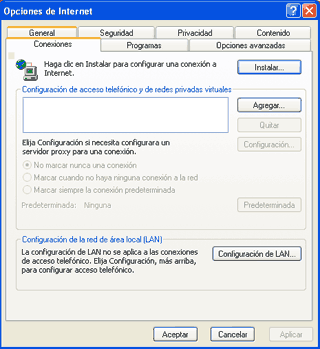 |
-
Solapa Programas. En esta solapa puedes configurar qué programas de Microsoft
deseas que se activen cuando vayas a editar una página HTML, enviar un correo, ver un grupo de noticias y otras acciones desde Internet
Explorer.
|